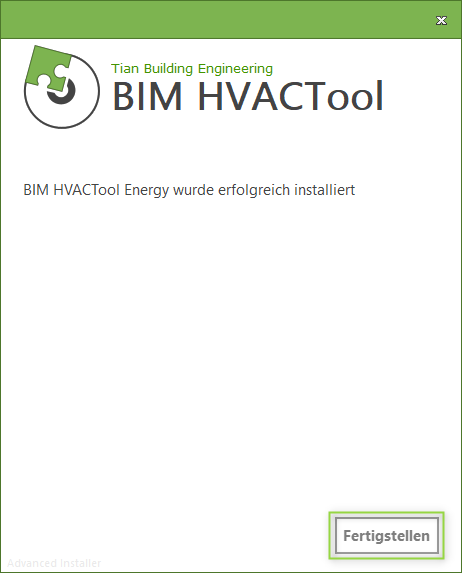Mit diesem Add On wird der Nandrad Solver auf Ihrem System installiert.
Mit dem Nandrad Solver werden die Heiz- und Kühllasten in Ihrem Projekt bestimmt.
Zum Start der Installation klicken Sie in Ihrem Downloadverzeichnis bitte auf doppelt auf diese ausführbare Datei.

Daraufhin öffnet sich die Benutzerkontensteuerung.
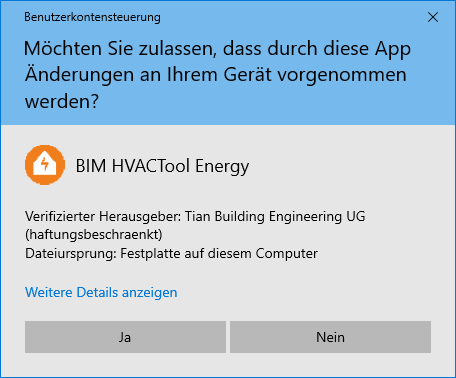
Mit einem Klick auf den Button "Ja" startet die Installation.
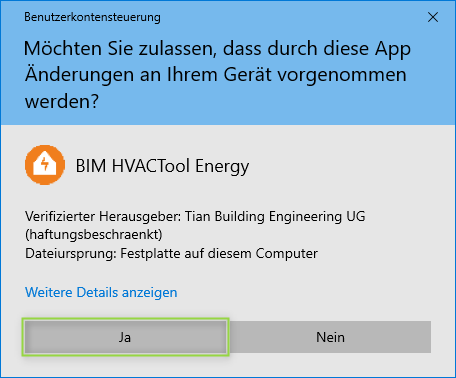
Administratoren können sich weitere Details anzeigen lassen, wenn sie auf den Button "Weitere Details anzeigen" klicken.
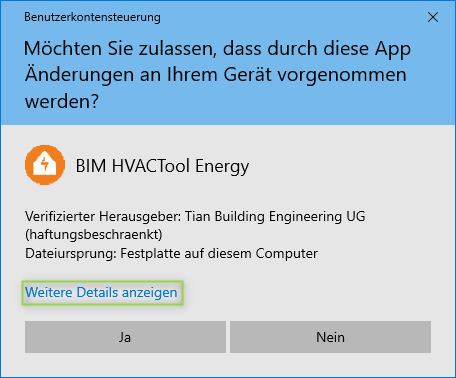
Sie können sich Informationen zum Herausgeberzertifikat anzeigen lassen.
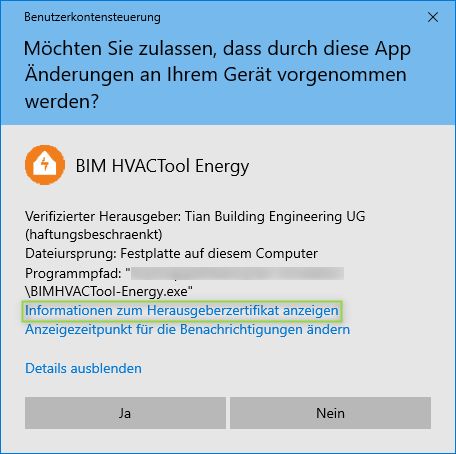
Und den Anzeigezeitpunkt für Benachrichtigungen ändern.
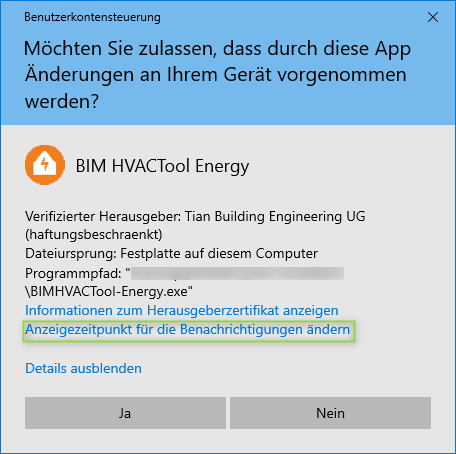
Klicken Sie auf den Button "Details ausblenden" um zum ersten Fenster zurück zu kehren.
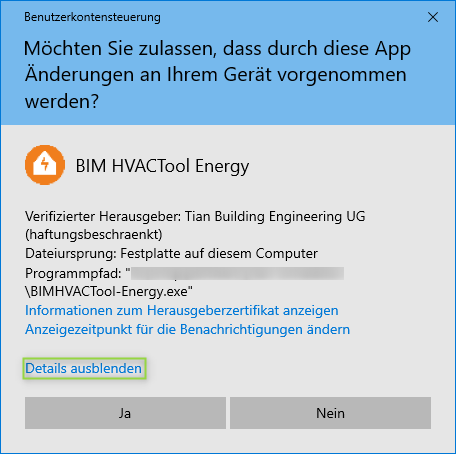
Als nächstes wird geprüft ob eine neuere Version verfügbar ist.
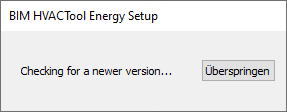
Anschließend startet der Installationsassistent, mit der Sprachauswahl.
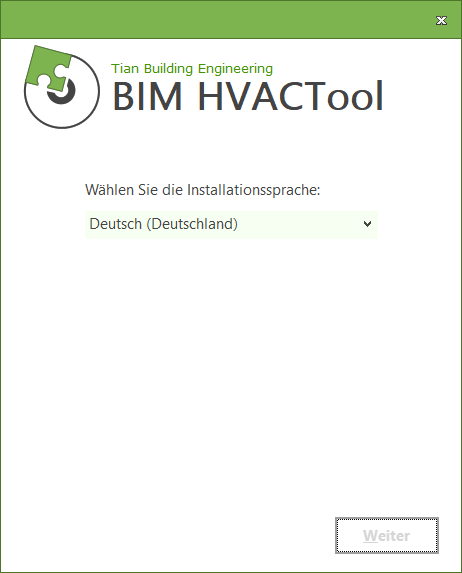
Sie können hier zwischen den Sprachen Deutsch, Englisch und Koreanisch wählen.
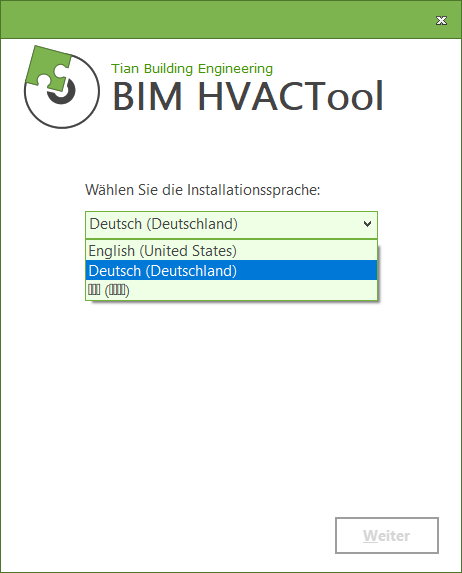
Klicken Sie anschließend auf den Button Weiter.
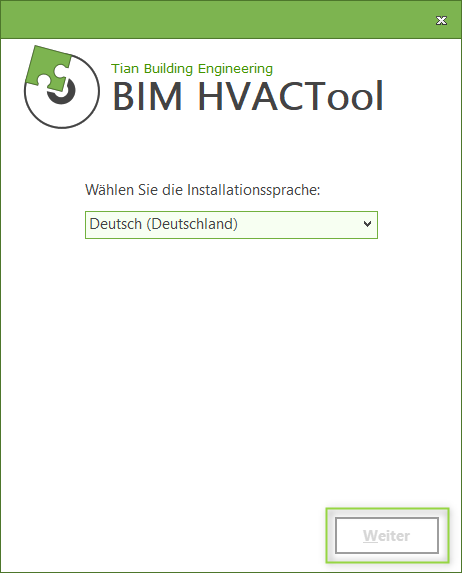
Der Installationsassistent des BIM HVACTool Energy Add-On's startet.
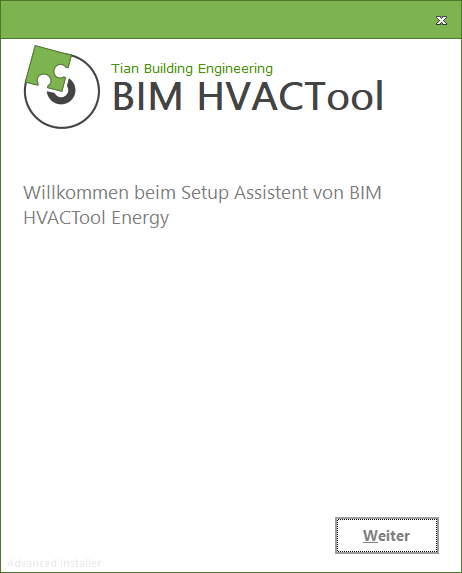
Klicken Sie bitte auf den Button Weiter.
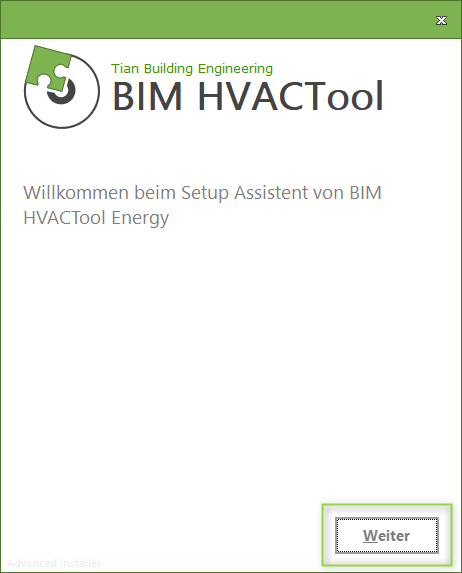
In diesem Fenster geben Sie bitte das von Ihnen gewünschte Installationsverzeichnis an.
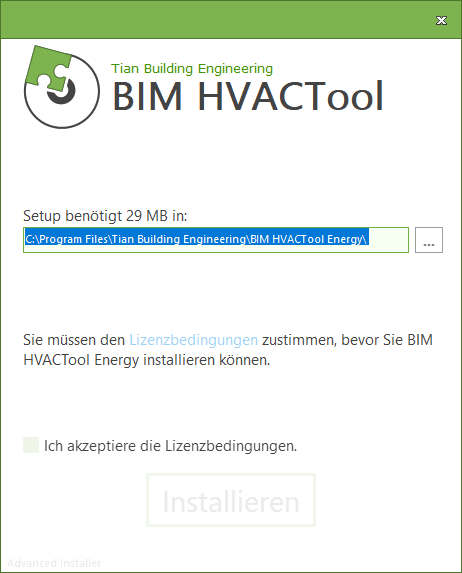
Sie können den Pfad zu dem von Ihnen gewünschten Installationsverzeichnis direkt angeben.
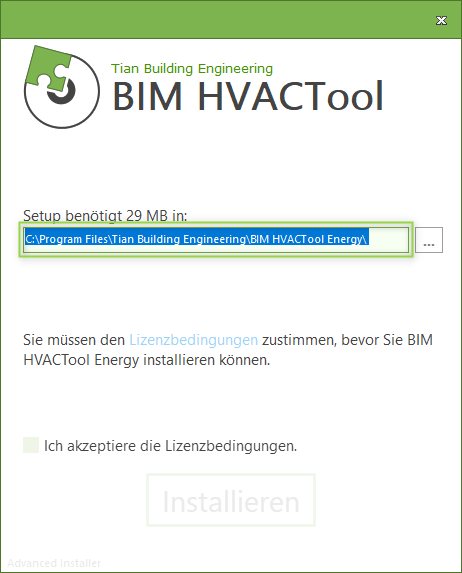
Oder Sie klicken auf den Button mit den 3 Punkten um ein passendes Verzeichnis zu wählen.
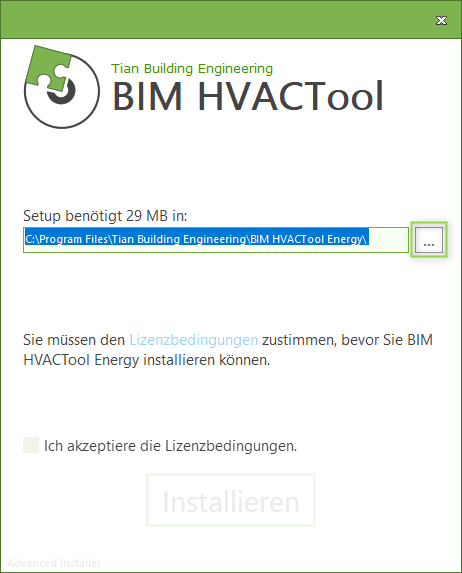
Es öffnet sich daraufhin ein Windows-Explorerfenster in dem Sie den passenden Installationsordner wählen, bestätigen Sie Ihre Wahl mit einem Klick auf den Button "Wähle Verzeichnis"..
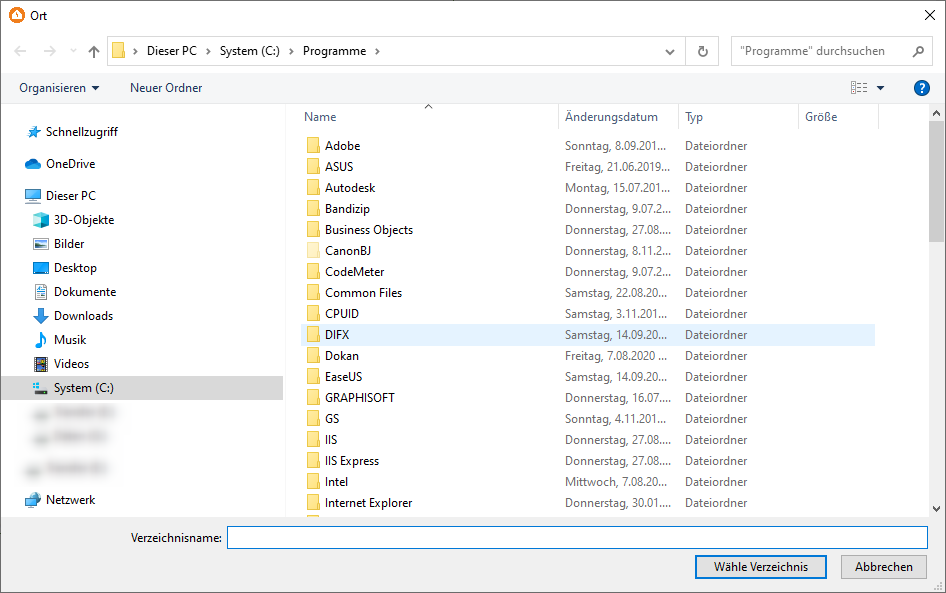
Mit einem Klick auf den Link "Lizenzbedingungen" öffnet sich ein neues Fenster.
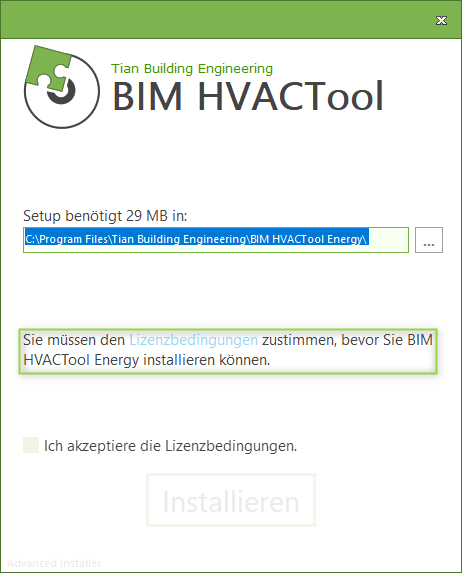
In dem Sie die Lizenzbestimmungen nachlesen können.

Diese mit einem Klick auf das Druckersymbol ausdrucken können.
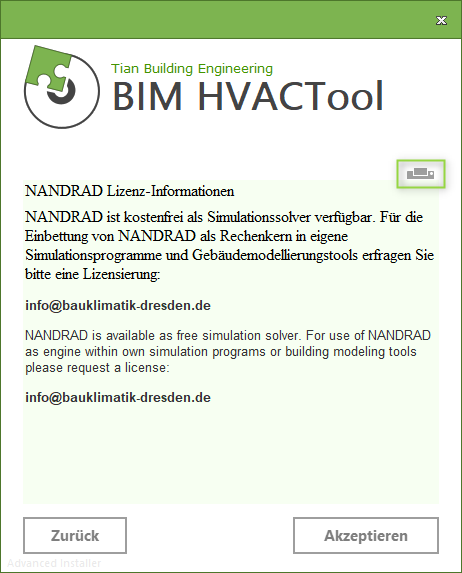
Bitte klicken Sie auf den Button Akzeptieren um die Installation zu starten.
Sie können auch zum vorigen Fenster zurück kehren, mit einem Klick auf den Button Zurück.
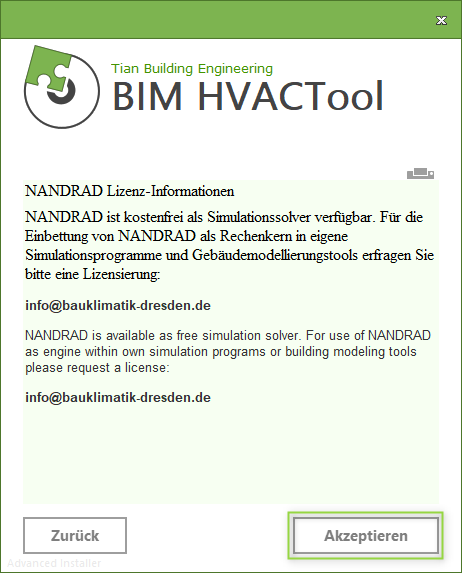
Als nächstes müssen Sie die Lizenzbedingungen akzeptieren, mit einem Klick auf das Kontrollkästchen, neben dem Text "Ich akzeptiere die Lizenzbedingungen".

Im nächsten Fenster sehen Sie den Fortschritt der Installation.
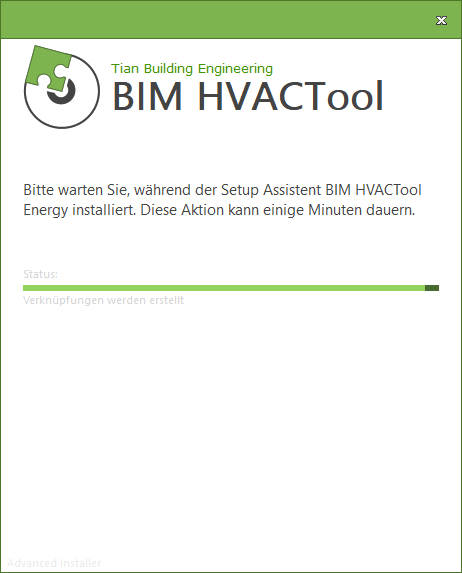
Bestätigen Sie mit einem Klick auf den Button Fertigstellen das Ende der Installation.